Heim >System-Tutorial >Windows-Serie >So lösen Sie das Problem, dass beim Ändern der Adaptereinstellungen in Win7 keine drahtlose Netzwerkverbindung besteht
So lösen Sie das Problem, dass beim Ändern der Adaptereinstellungen in Win7 keine drahtlose Netzwerkverbindung besteht
- WBOYWBOYWBOYWBOYWBOYWBOYWBOYWBOYWBOYWBOYWBOYWBOYWBnach vorne
- 2024-01-11 17:42:052510Durchsuche
Wenn wir die Adaptereinstellungen für Win7 ändern, kann es vorkommen, dass keine drahtlose Netzwerkverbindung besteht. Zu diesem Zeitpunkt müssen wir überprüfen, ob unsere drahtlose Netzwerkkarte angeschlossen ist. Wenn kein Problem vorliegt, überprüfen Sie es Schauen wir uns das Problem im Gerätemanager und im BIOS an und lösen es gemeinsam.
Lösung für das Problem, dass beim Ändern der Adaptereinstellungen in Win7 keine drahtlose Netzwerkverbindung besteht
1 Klicken Sie unten rechts auf Netzwerk und öffnen Sie das Netzwerk- und Freigabecenter.
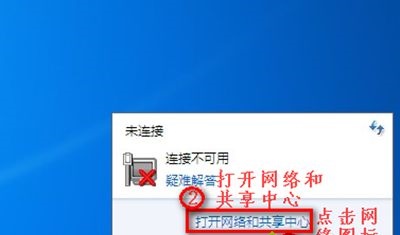
2. Klicken Sie auf „Adaptereinstellungen ändern“
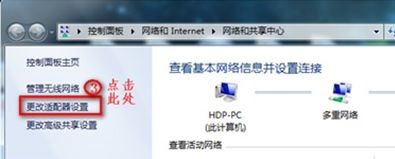
3. Wenn das drahtlose Netzwerk deaktiviert ist, klicken Sie mit der rechten Maustaste und wählen Sie „Aktivieren“.
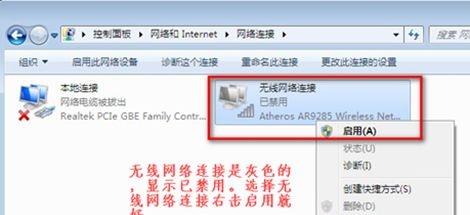
4. Wenn überhaupt keine drahtlose Netzwerkverbindung besteht, wie im Bild gezeigt.
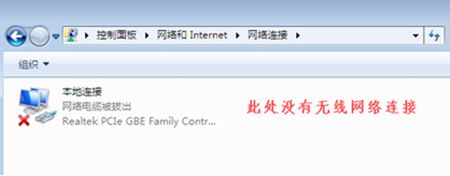
5. Klicken Sie mit der rechten Maustaste, um „Computer“ zu öffnen, und klicken Sie auf „Verwalten“.
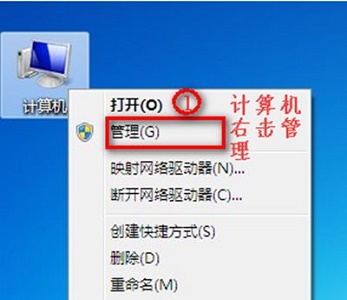
6. Klicken Sie auf „Geräte-Manager“, um zu überprüfen, ob andere Geräte und Netzwerkadapter normal sind.
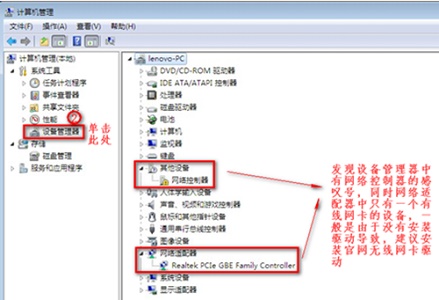
7. Wenn auf anderen Geräten kein Ausrufezeichen angezeigt wird und der Netzwerkadapter über eine kabelgebundene Netzwerkkarte, aber keine kabellose Netzwerkkarte verfügt, können Sie den Computer neu starten und über den Hotkey die BIOS-Einstellungen aufrufen.
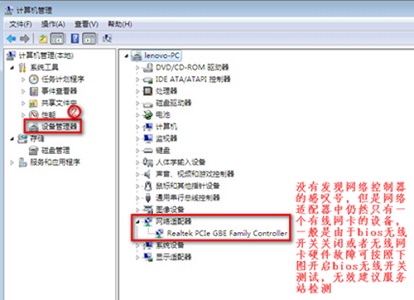
8. Befolgen Sie nach Eingabe der BIOS-Einstellungen einfach die in der Abbildung gezeigten Schritte.
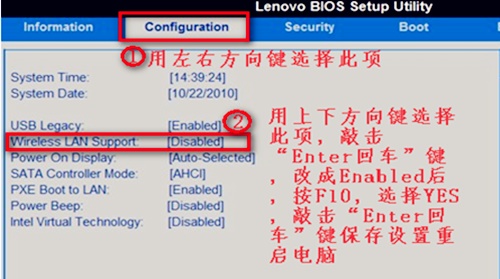
Das obige ist der detaillierte Inhalt vonSo lösen Sie das Problem, dass beim Ändern der Adaptereinstellungen in Win7 keine drahtlose Netzwerkverbindung besteht. Für weitere Informationen folgen Sie bitte anderen verwandten Artikeln auf der PHP chinesischen Website!

